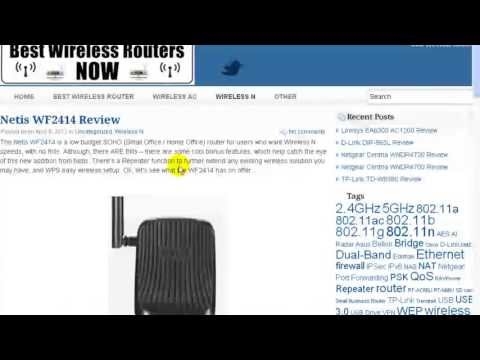Med ZyXEL-rutere, akkurat som med enheter fra andre produsenter, er det tider når du ikke kan angi innstillingene. Jeg må oppgi ruterinnstillingene, som kan åpnes gjennom nettleseren. De kalles også: "webkonfigurator" eller "kontrollpanel".
Nå vil vi prøve å finne ut hvorfor du ikke får tilgang til webkonfiguratoren til ZyXEL-ruteren. La oss vurdere de mest populære årsakene og deres løsninger.
Vi har allerede detaljerte instruksjoner om hvordan du går inn i konfigurasjonen til ZyXEL-ruteren på nettstedet vårt. Jeg anbefaler på det sterkeste å følge lenken og prøve å følge instruksjonene. Kanskje vil alt ordne seg, og det vil ikke være behov for å håndtere dette problemet. Vel, hvis det ikke går inn på ruterenes innstillinger på noen måte, så se artikkelen videre.
Hva om ZyXEL-nettkonfiguratoren ikke er tilgjengelig?
La oss gå i orden.
1Det første trinnet er å sjekke koble til ruteren... For å åpne siden med innstillingene til ruteren vår, må vi være koblet til den. Du kan koble til både via en nettverkskabel og via Wi-Fi. Forresten, hvis du ikke kommer gjennom kabelen, så prøv å bruke Wi-Fi. En kabelforbindelse ser slik ut:

Med en Wi-Fi-tilkobling tror jeg alt er klart. Du må bare være koblet til ruterenes trådløse nettverk. Men hvis du ikke kan åpne innstillingssiden, kan du prøve å koble til via kabel.
2Adresse for å angi innstillingene til ZyXEL Keenetic-ruteren... Hvis du tar ruteren din og ser på klistremerket på undersiden, vil du se adressen for å angi innstillingene der. Den er signert som en "nettadresse". Som regel er vertsnavnet nylig angitt der.my.keenetic.net.

Så, skriv inn adressefeltet i nettleserenmy.keenetic.net, bør innstillingene for ZyXEL-ruteren åpnes. IP adresse 192.168.1.1 fungerer også, og innstillingene på denne adressen åpnes uten problemer. Men du ser mest sannsynlig en feil: "Siden kan ikke åpnes", eller "Siden er ikke tilgjengelig".
Sjekk om du skriver adressen riktig i nettleseren. Du trenger ikke å skrive "http: //" og "www". Bare spesifiser adressen: my.keenetic.net, eller 192.168.1.1.

3Prøv å åpne innstillingene fra en annen nettleser eller fra en annen enhet (hvis mulig). Du kan til og med logge på fra telefonen eller nettbrettet. Hvis du heller ikke får tilgang til ruterenes nettkonfigurator fra en annen enhet, se neste tips.
4La oss sjekke IP- og DNS-adresseinnstillingene, i egenskapene til den lokale nettverkstilkoblingen eller i egenskapene til den trådløse tilkoblingen (avhengig av hvordan du er koblet til ruteren).
Høyreklikk på internettforbindelsesikonet, og velg "Network Control Center ...". Gå deretter til "Endre adapterparametere" til venstre.

Høyreklikk på adapteren som du er koblet til ruteren gjennom. Hvis du bruker en nettverkskabel, er dette "Local Area Connection" (I Windows 10 - Ethernet). Og hvis du kobler til via Wi-Fi, klikker du på "Trådløs adapter" og velger "Egenskaper".

Deretter velger du "Internet Protocol versjon 4 ...", klikker på "Properties" -knappen, og hvis du har angitt noen adresser i det nye vinduet, angir du automatisk kvittering for IP og DNS og klikker OK.

Start datamaskinen på nytt og prøv igjen å gå inn på kontrollpanelet til ZyXEL Keenetic-ruteren.
Hvis du fremdeles ikke kan gå til automatiske innstillinger, kan du prøve å registrere en statisk IP- og DNS-adresse. Som dette:

Og start datamaskinen på nytt.
5 Det kan være et problem med ruteren din. Svært ofte, når det er umulig å åpne innstillingene til ruteren, er den allerede ganske enkelt ødelagt. Vanligvis er bare strømindikatoren på.
Du kan også prøve å tilbakestille fabrikken. Jeg har allerede skrevet om hvordan du tilbakestiller ZyXEL Keenetic-ruteren til fabrikkinnstillingene. Da kan du kanskje åpne nettkonfiguratoren.